Predvajanje vsebine z namizja v sobo v aplikaciji Microsoft Teams
Vsebino iz računalnika lahko predvajate v sobi Microsoft Teams (MTR) ali napravi Surface Hub. To vključuje zaslone, okna in PowerPoint Live. Izberete lahko le predvajanje ali predvajanje srečanj in pridruževanje srečanjem, ki so načrtovana na koledarju. Dodatne udeležence lahko dodate prek namizne aplikacije ali konzole naprave MTR.
Preden začnete
-
Prepričajte se, da imate dostop do MTR v sistemu Windows, MTR v napravah s sistemom Android ali Surface Hub.
-
V svojih napravah Teams omogočite nastavitev Bluetooth Beaconing.
-
Za najboljše rezultate omogočite nastavitev Samodejno sprejmi povabila na srečanja v bližini v napravi Teams.
-
Vaš račun mora biti vpisan v račun, ki je v istem najemniku kot naprava Teams, v katero želite oddati vsebino. Če so računi v različnih najemnikih, morajo biti najemniki združeni.
Opomba: Samodejno sprejmi povabila na srečanje, ki temeljijo na bližini, bodo delovati le, če je zraven imena sobe prikazana ikona brezžičnega omrežja.
Predvajanje iz namizne aplikacije v napravo MTR
1. V računalniku odprite aplikacijo Teams in se vpišite s svojim računom za Teams.
2. V zgornji menijski vrstici izberite Nastavitve in 
3. Na spustnem meniju izberite Predvajaj.
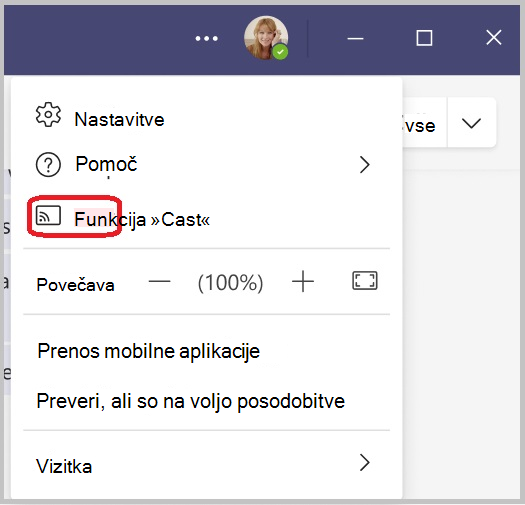
4. Na seznamu izberite bližnjo sobo Teams. Sobe, ki imajo pod imenom ikono brezžičnega omrežja, bodo samodejno sprejele sejo oddajanja, če je oddajanje omogočeno v napravi s sobo.
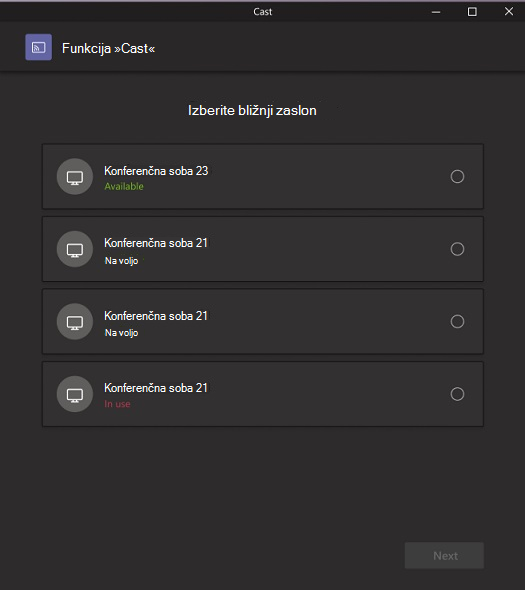
5. Izberite Naprej.
6. Če imate v tej sobi načrtovano srečanje, lahko izberete Možnost Predvajaj ali Predvajaj in se pridruži načrtovanem srečanju. Če uporabnik nima načrtovanih srečanj za preostanek dneva, uporabnik ne bo prikazan s temi možnostmi.
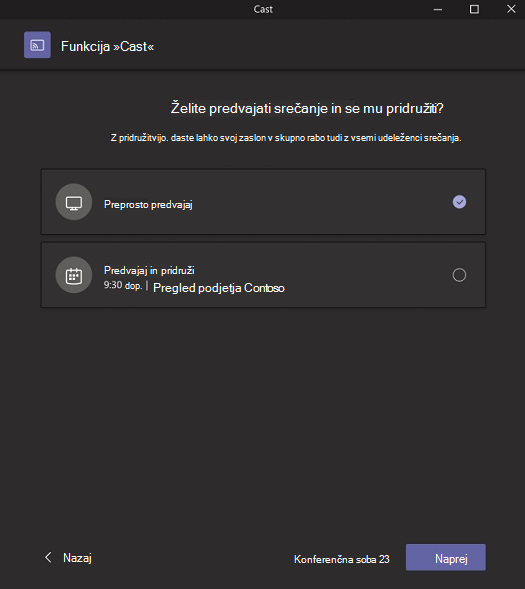
7. Izberite Naprej.
8. Izberite vsebino, ki jo želite predvajati v napravo, nato pa izberite Predvajaj.
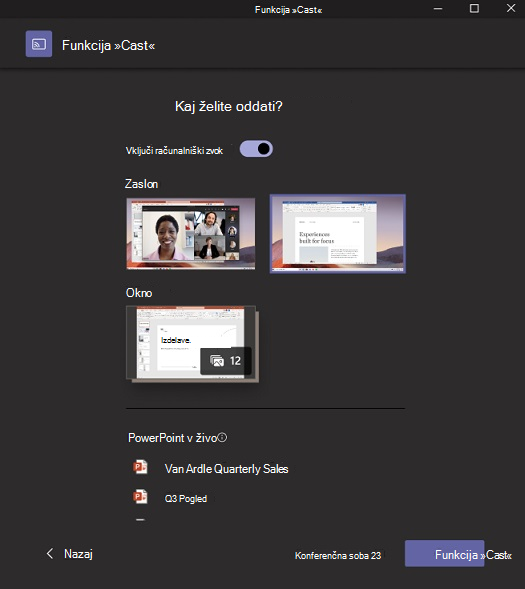
-
Če je samodejno sprejemanje omogočeno, preverite, ali je bila vsebina samodejno predvajana v napravo MTR.
-
Če je samodejno sprejemanje onemogočeno, preverite, ali je bila vsebina predvajana v napravi MTR, ko sprejmete predvajano sejo v napravi MTR.
-
Preverite, ali se je računalnik pridružil predvajani seji z izklopljenim zvokom.
Končaj predvajanje
Če želite končati predvajano sejo, izberite Končaj srečanje prek računalnika. Tako boste končali srečanje za računalnik in sobo. Če v računalniku izberete Zapusti prek aplikacije Teams, boste morali klic končati tudi prek naprave, v katero ste ulili.










